맥OS 업데이트 후 외장 하드가 자꾸 끊기는 문제
맥OS 업데이트 후, 잘 사용하던 외장 하드가 어느날부터 갑자기 맥에서 자꾸 끊기는 문제가 발생하는 경우가 있습니다.
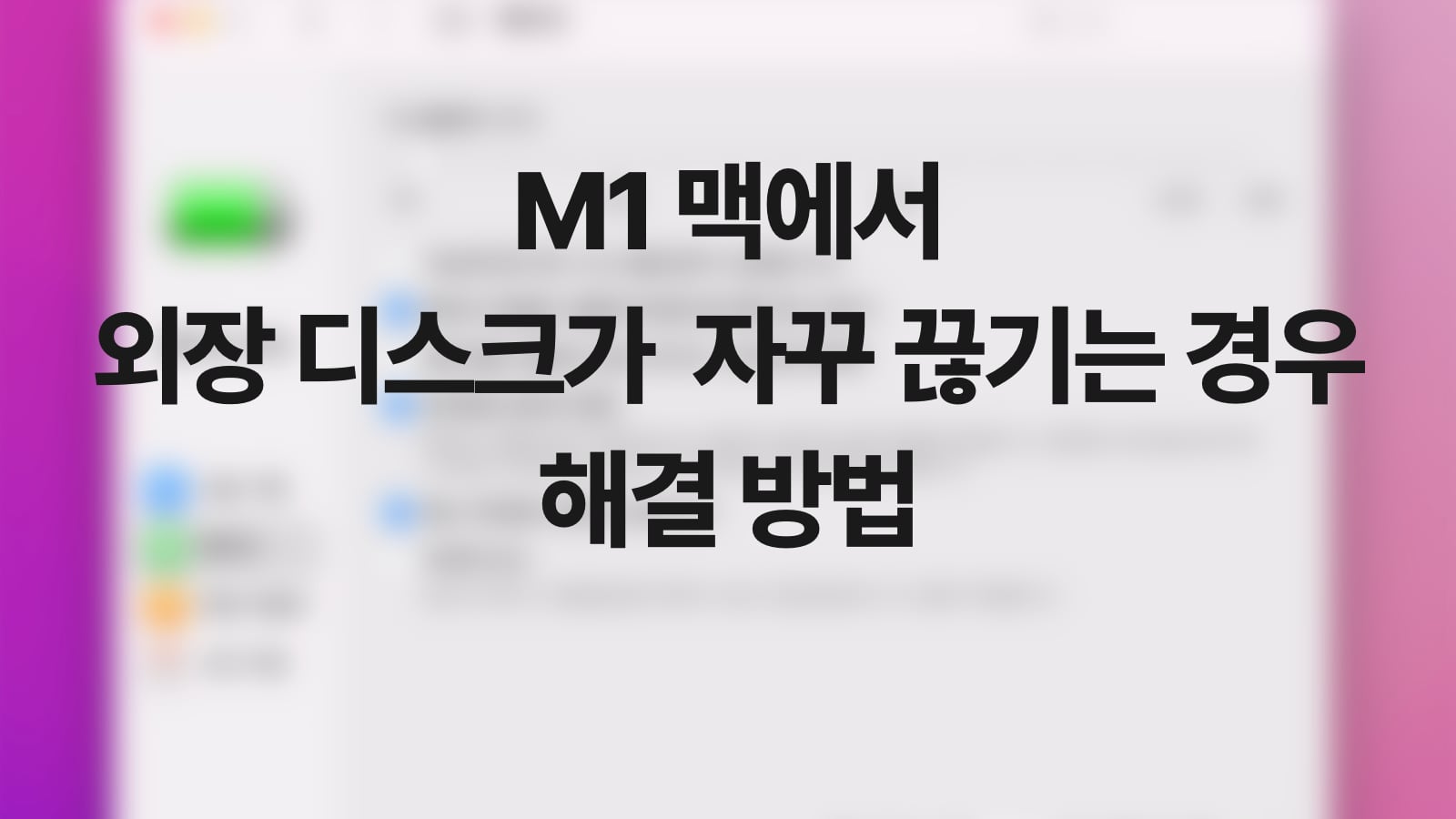
이런 문제는 보통 잠자기 후에 깨어날 때 끊기거나 때로는 맥북에서 작업 중에 발생할 수 있습니다.
이 문제는 애플 실리콘 칩을 탑재한 아이맥24인치, 맥북에어, 맥북프로 13인치, 맥미니에서 주로 발생하는데 이런 경우 해결 방법이 있습니다.
맥북 외장 하드 끊기는 문제 해결 방법
1. 배터리 설정
시스템 환경 설정 > 배터리 > 배터리 설정에서 아래 이미지와 같이 ‘가능하다면 하드 디스크를 잠자기 상태로 두기’ 설정을 끕니다.(설정 해제)
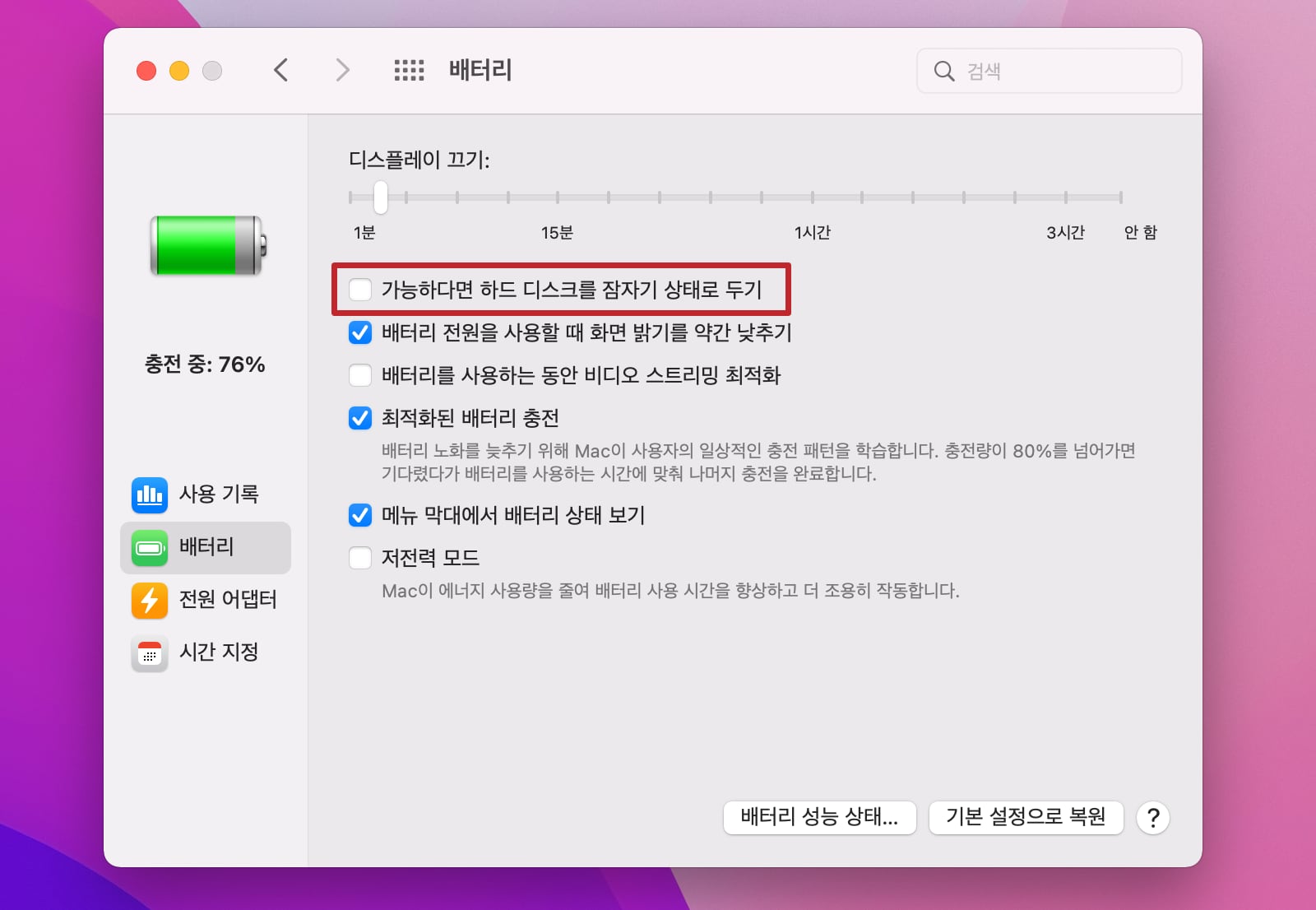
시스템 환경 설정 > 배터리 > 전원 어댑터 설정에서 아래 이미지와 같이 ‘디스플레이가 꺼져 있을 때 Mac을 자동으로 잠자지 않게 하기’ 와 ‘네트워크 연결 시 깨우기’ 설정을 체크하고 ‘가능하다면 하드 디스크를 잠자기 상태로 두기’ 설정을 끕니다.(설정 해제)
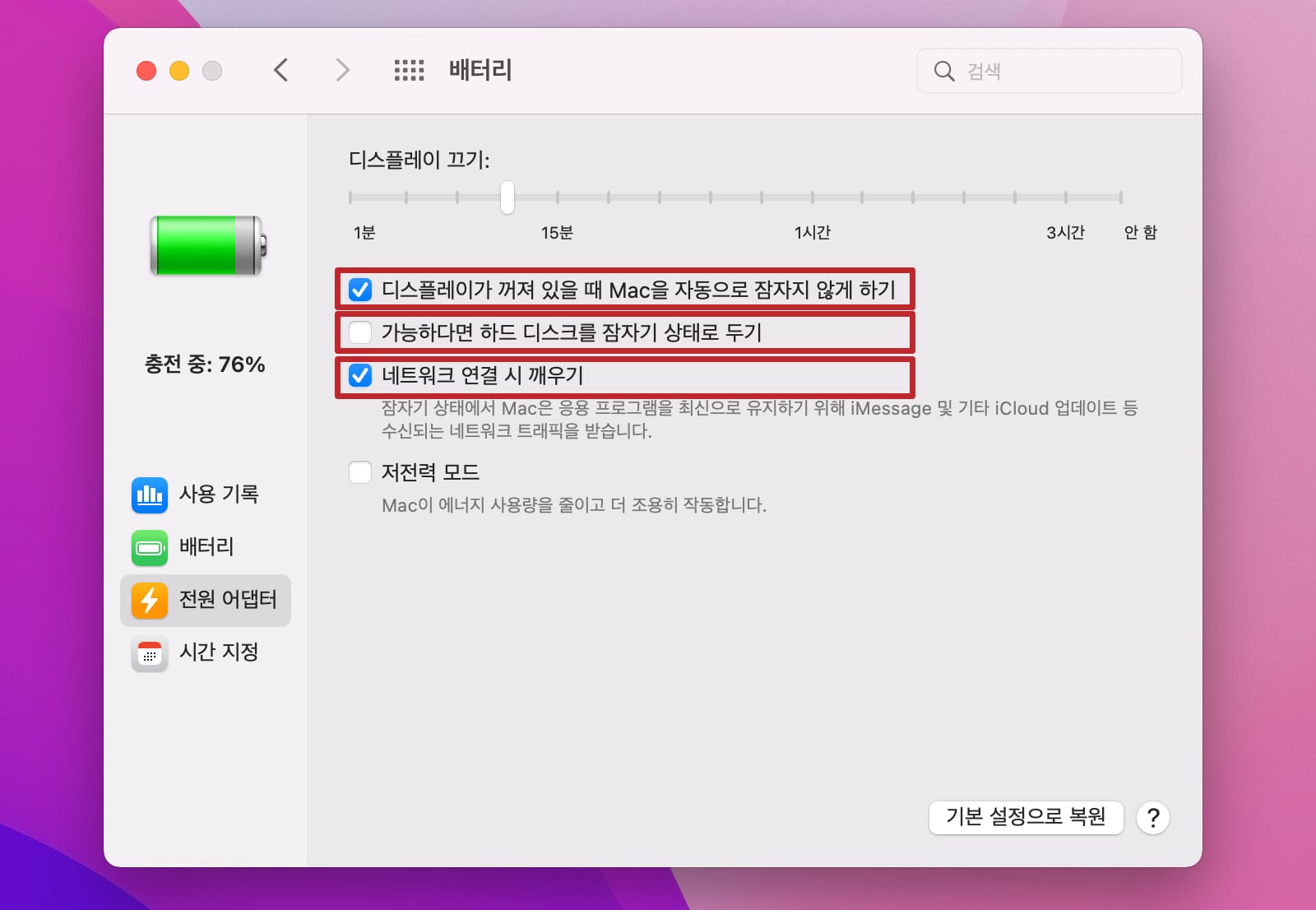
저 같은 경우(애플 실리콘 맥북프로 13인치 M1) 전원 어댑터로 연결하여 외장디스크를 사용하는 데 자주 끊기는 경우가 발생하여 전원 어댑터 설정 항목을 보니 ‘디스플레이가 꺼져 있을 때 Mac을 자동으로 잠자지 않게 하기’기 꺼져 있어서 해당 항목을 다시 설정 해준 뒤부터는 더 이상 문제가 발생하지 않았습니다.
만약 애플 실리콘 맥이 아닌 경우 인텔맥에서 같은 문제가 발생하는 경우가 있습니다.
이런 경우, 위의 설정과 함께 ‘PowerNap 활성화 하기’를 켜주면 해결됩니다.
2. 잠자기 시간 변경
1번 방법으로 해결이 안되는 경우, 다음과 같이 맥에서 터미널 명령으로 디스크 잠자기 시간을 설정해서 해결 할 수 있습니다.
해당 명령은 디스크 잠자기 시간이 기본 10분으로 되어 있는 부분을 최대 시간으로 변경하는 것입니다.
맥북에서 터미널 앱을 실행합니다.
터미널에서 다음 명령어를 실행하고 Password 부분에 로그인 암호를 입력하면 현재 설정된 디스크 잠자기 시간을 확인 할 수 있습니다.
| sudo pmset -g |
일반적으로 맥북의 기본 설정값은 10분입니다.
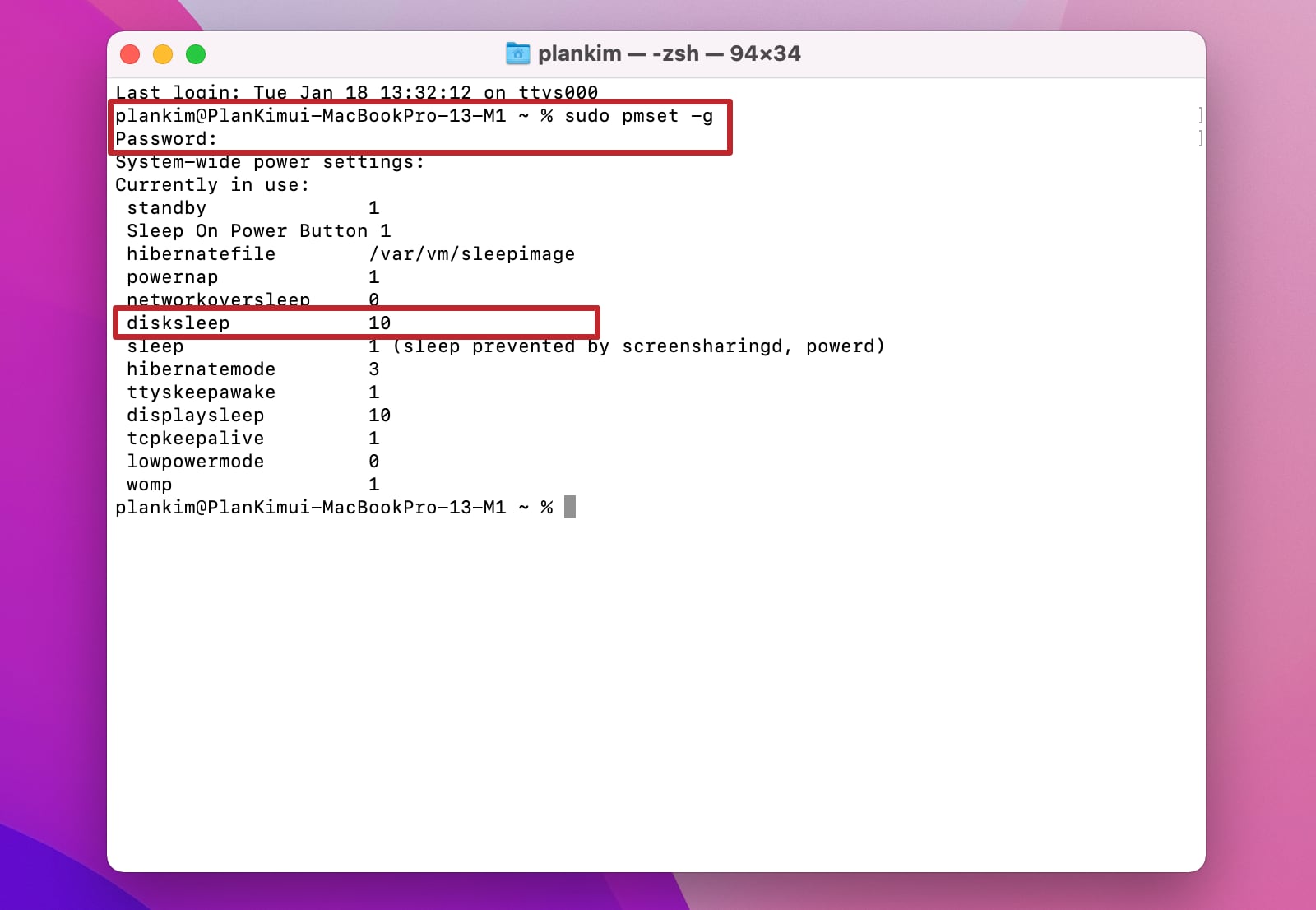
그 다음 터미널 명령을 사용하여 최대 시간으로 설정 후 ‘sudo pmset -g’ 명령을 실행하여 제대로 설정되었는지 확인합니다.
| sudo pmset -a disksleep 1410065408 sudo pmset -g |
명령어를 입력하면 다음과 같이 설정된 화면을 볼 수 있습니다.
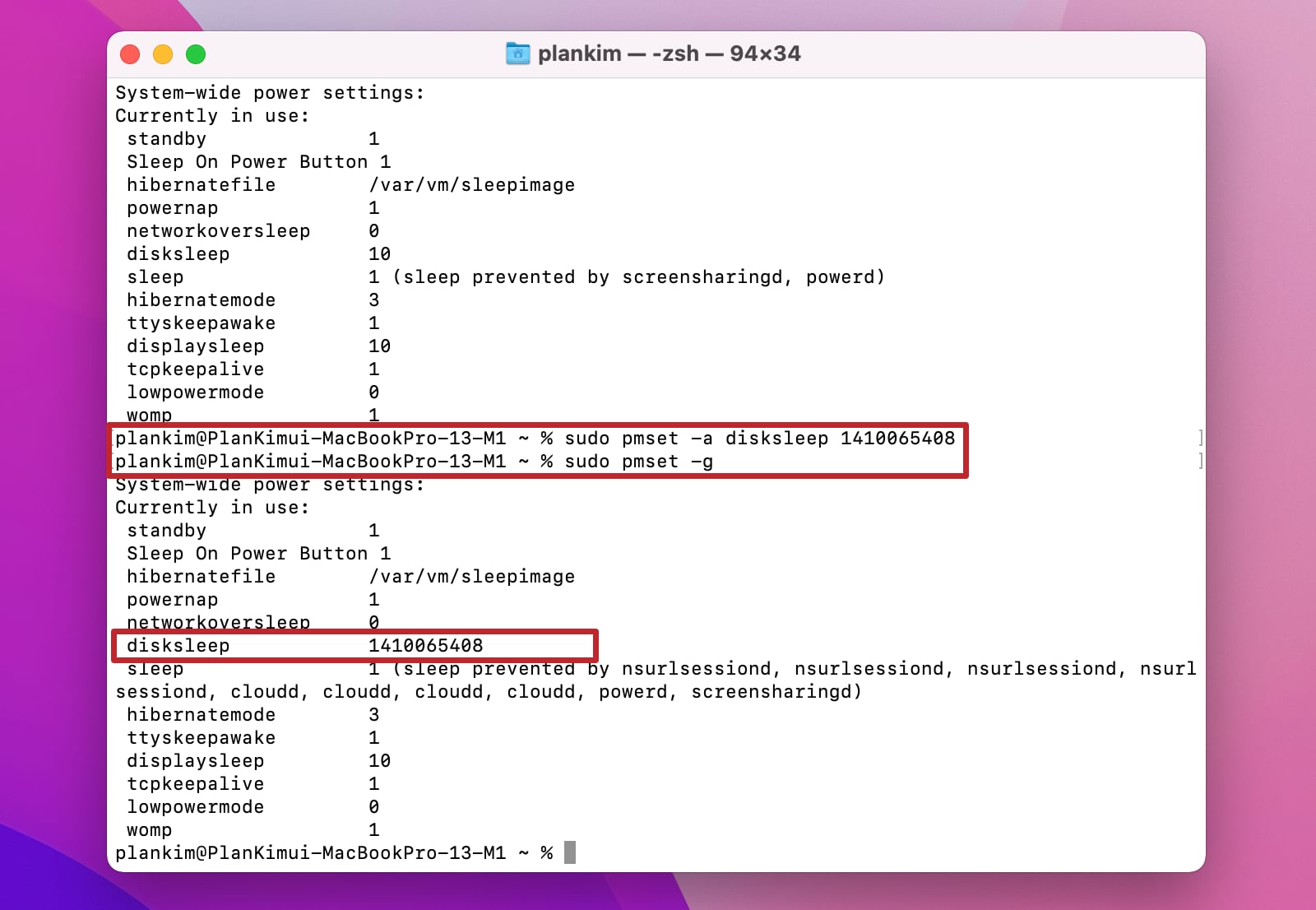
원래 설정대로 돌리려면 다음 명령어를 실행하거나 시스템 환경 설정의 배터리 설정에서 ‘기본 설정으로 복원’을 클릭하면 됩니다.
| sudo pmset -a disksleep 10 sudo pmset -g |
대체로 1번과 2번의 방법으로 문제가 해결됩니다.
3. 하드웨어 문제
1번과 2번의 방법으로 해결이 안된다면 하드웨어 문제일 수가 있습니다.
그러므로 맥북의 다른 포트를 사용해 보거나 외장 디스크에 연결된 케이블을 교체하여 문제를 해결 할 수 있습니다.
이상으로 맥북에서 외장 하드가 자꾸 끊기는 경우 해결 방법을 살펴봤습니다.
개인적인 생각으로 애플에서 만든 외장 디스크가 아닌 써드 파티 제품군이라 이런 문제가 발생하지 않을 까 생각되기도 합니다.
감사합니다.
언제나 쉽게 설명하는 플랜김이었습니다.
• 맥북 잠자기 후 깨우면, “디스크가 제대로 추출되지 않음” 알림 문제 해결법
• 맥북 프로그램 설치 안될 때 해결 방법: 게이트키퍼, 다운로드한 응용 프로그램 허용하기
• 맥에서 터미널을 여는 5가지 방법








